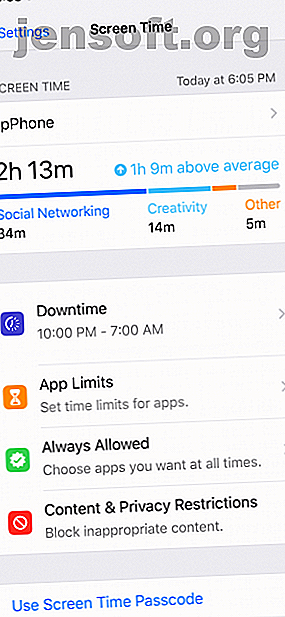
Die Bildschirmzeitfunktion von iOS 12 wird Ihre Telefonsucht eindämmen
Werbung
Für viele sind Smartphones zu unserer Welt geworden. Und manche sind regelrecht techniksüchtig.
Sowohl Apple als auch Google verstehen dieses Problem und haben neue digitale Wellness-Tools veröffentlicht. Bei jeder Art von Sucht ist der erste Schritt die Akzeptanz. Die neue Bildschirmzeit-Funktion von iOS 12 zeigt Ihnen detaillierte Statistiken darüber, wie viel Zeit Sie auf Ihrem iPhone verbringen.
Sobald Sie die Daten gesehen und festgestellt haben, wie oft Sie Ihr Telefon verwenden, können Sie mit neuen Tools die Zeit begrenzen, die Sie mit Apps und Ihrem iPhone im Allgemeinen verbringen. Lass uns mal sehen.
Wie oft benutzt du dein iPhone?
Lassen Sie uns zuerst herausfinden, wie schlimm Ihre iPhone-Sucht wirklich ist. Öffnen Sie die App Einstellungen und wählen Sie die neue Option Bildschirmzeit . Tippen Sie dann oben auf den Namen Ihres Geräts.
Jetzt sehen Sie eine detaillierte Aufschlüsselung der Zeit, die Sie heute auf Ihrem iPhone verbracht haben. Um Daten für die gesamte Woche anzuzeigen, tippen Sie oben auf die Registerkarte Letzte 7 Tage .



Die Gesamtzeit wird oben angezeigt, zusammen mit einem Diagramm, das die Zeiträume angibt, in denen Ihr iPhone aktiv war. Die Nutzung gliedert sich nach Kategorien wie Social Networking, Produktivität, Unterhaltung, Lesen und Nachschlagen und mehr.
Scrollen Sie nach unten und Sie sehen Ihre am häufigsten verwendeten Apps für den Tag oder die Woche. Das ist der springende Punkt. Hier können Sie herausfinden, für welche Apps Sie die meiste Zeit verbringen.
Tippen Sie auf Kategorien anzeigen, um zur Kategorieansicht zu wechseln, oder tippen Sie auf eine App oder Kategorie, um eine Detailansicht zu erhalten. Dies zeigt Ihnen eine detaillierte Aufschlüsselung Ihrer Nutzung. Die Tagesansicht unterteilt Ihre Nutzung nach Stunden. In der Wochenansicht sehen Sie die tägliche Nutzung sowie den täglichen Durchschnitt und die Gesamtzahl der Benachrichtigungen, die Sie während der Woche erhalten haben.



Scrollen Sie im Bildschirm "Bildschirmzeit" weiter nach unten, und Sie sehen zwei weitere Abschnitte: Abholungen und Benachrichtigungen . Im Abschnitt "Abholung" erfahren Sie, wie oft Sie Ihr iPhone während des Tages oder der letzten Woche abgeholt haben.
Verwenden Sie den Abschnitt Benachrichtigungen, um herauszufinden, welche Apps Ihre Aufmerksamkeit auf sich ziehen. Benachrichtigungen sind normalerweise das Tor zu Ihrem iPhone. Wenn eine App Ihnen viel zu viele Benachrichtigungen sendet (auch wenn es sich um eine Messaging-App wie WhatsApp handelt), wissen Sie jetzt, warum Sie Ihr Telefon abholen. Es kann ratsam sein, Benachrichtigungen für Chat-Apps stumm zu schalten. So stoppen Sie ärgerliche Benachrichtigungen für Chat-Apps. So stoppen Sie ärgerliche Benachrichtigungen für Chat-Apps. Erhalten Sie zu viele Benachrichtigungen von Chat-Apps wie Telegramm, WhatsApp und Messenger? So übernehmen Sie die Kontrolle über sie! Lesen Sie mehr, wenn auch nur für ein paar Stunden pro Tag.
Festlegen von Kategorie- und Anwendungsbeschränkungen
Wenn Sie einige Tage lang jede Nacht in die Bildschirmzeitstatistik einchecken, werden Sie anfangen, Muster zu erkennen. Dies ähnelt der quantifizierten Selbstbewegung und der automatischen Gesundheitsüberwachung. Verwenden Sie die automatische Gesundheitsüberwachung, um Gewicht zu verlieren und ein gesünderes Leben zu führen. Verwenden Sie die automatische Gesundheitsüberwachung, um Gewicht zu verlieren und ein gesünderes Leben zu führen Produktivität und Ihre Stimmungen. Moderne Fitness-Tracker können jetzt alles automatisieren, um Ihnen dabei zu helfen, Gewicht zu verlieren und ein gesünderes Leben zu führen. Lesen Sie mehr. Der erste Schritt zur Verbesserung ist das Wissen. Verwenden Sie die Bildschirmzeitstatistik, um zu erfahren, wie Sie Ihr Gerät verwenden, z. B. welche Apps am Wochenende zu viel Zeit in Anspruch nehmen.
Sobald Sie feststellen, dass Sie 8-10 Stunden pro Woche auf Instagram verbringen, können Sie überlegen, wie viel Zeit Sie tatsächlich an einem Tag auf Instagram verbringen möchten. Möglicherweise möchten Sie diesen Wert von zwei Stunden pro Tag auf eine Stunde reduzieren. Dann können Sie den Rest der Zeit nutzen, um etwas Produktives oder Kreatives zu tun - oder gar nichts.
Hier kommt die neue Funktion App Limits ins Spiel. Es gibt zwei Möglichkeiten, um Limits hinzuzufügen. Sie können zum Abschnitt App-Limits in der Bildschirmzeit gehen und auf Limit hinzufügen tippen. Hier können Sie jedoch nur ein Limit für eine Kategorie wie Social Networking oder Entertainment festlegen (keine App). Wählen Sie eine Kategorie aus, tippen Sie auf Hinzufügen und stellen Sie die Uhrzeit ein.



Wenn das Limit überschritten ist, werden die entsprechenden Apps auf dem Startbildschirm ausgegraut angezeigt und neben dem Namen der App wird ein Sanduhrsymbol angezeigt. Wenn Sie darauf tippen, zeigt iOS einen Begrüßungsbildschirm an, der besagt, dass Sie das Zeitlimit für den Tag erreicht haben. Sie können auf die Schaltfläche „ Limit ignorieren“ tippen und die Funktion entweder 15 Minuten lang deaktivieren oder ganz für den Tag deaktivieren.



App-Grenzen
Um ein App-Limit für eine bestimmte App festzulegen, wählen Sie Ihr Gerät in der Bildschirmzeit aus und scrollen Sie nach unten zum Abschnitt " Am häufigsten verwendet ". Tippen Sie auf eine App, scrollen Sie nach unten und wählen Sie Limit hinzufügen . Konfigurieren Sie die Uhrzeit und tippen Sie anschließend auf Hinzufügen . Wenn Sie dasselbe Limit für mehrere Apps hinzufügen möchten, tippen Sie auf Apps bearbeiten .



Und hier ist das Genie der App-Limits-Funktion: Sie gilt auch für Websites . Angenommen, Sie haben Ihr tägliches Instagram-Kontingent ausgeschöpft und denken, Sie können stattdessen einfach die Website verwenden. Wenn Sie die Instagram-Website in Safari öffnen, wird Ihnen derselbe Begrüßungsbildschirm für das Zeitlimit angezeigt (dies wird natürlich in Browsern von Drittanbietern wie Chrome nicht übernommen).
Ausfallzeit einstellen



Ausfallzeiten sind die nukleare Option. Mit dieser Funktion können Sie einen Zeitraum festlegen, in dem fast jede App auf Ihrem iPhone deaktiviert wird. Standardmäßig sind nur Telefonanrufe und Apps wie Telefon, Nachrichten, FaceTime und Karten zulässig.
Ausfallzeiten sind wie Nicht stören, aber für Apps. Wenn Sie spät in der Nacht Apps verwenden, können Sie die Ausfallzeit auf ein bis zwei Stunden vor dem Zubettgehen festlegen. Auf diese Weise können Sie sich stark davon abhalten, Ihr Telefon zu verwenden.
Tippen Sie im Bereich Bildschirmzeit auf Ausfallzeit . Aktivieren Sie die Funktion und legen Sie die Start- und Endzeiten fest . Gehen Sie nun zum Abschnitt Immer zulässig . Von hier aus können Sie Apps zur Zulassungsliste hinzufügen. Diese Apps sind auch dann verfügbar, wenn die Ausfallzeit aktiviert ist. In der Praxis funktionieren Ausfallzeiten genau wie App-Limits. Auch wenn Apps ausgegraut sind, können Sie die Option Limit ignorieren auswählen, um das Limit für den Tag oder für 15 Minuten zu deaktivieren.
Wenn Sie zu einer Familienfreigabegruppe gehören Einrichten der Familienfreigabe und Freigabe von Apps, Musik und anderen iTunes-Einkäufen Einrichten der Familienfreigabe und Freigabe von Apps, Musik und anderen iTunes-Einkäufen Wahrscheinlich verfügen Sie und Ihre Familienmitglieder über separate iTunes-Konten für Ihre App und Musik Einkäufe, aber es gibt keinen Grund, warum Sie mehrmals für die gleichen Apps bezahlen sollten. Lesen Sie weiter, Sie können die Bildschirmzeitfunktion verwenden, um App-Limits und Ausfallzeiten auch für das Gerät eines Kindes festzulegen.
Können Sie Ihre Smartphonesucht zügeln?
Wir hoffen, dass Sie mit Screen Time die Nutzungsdauer Ihres Telefons besser reduzieren können. Dann haben Sie jeden Tag mehr Zeit für andere Aktivitäten.
Es gibt einen weiteren Trick, den Sie ausprobieren können, wenn Sie von Ihrem iPhone abhängig sind. Alle Farben vom Bildschirm lassen Dieser Smartphone-Trick könnte Ihre Sucht tatsächlich eindämmen. Dieser Smartphone-Trick könnte Ihre Sucht tatsächlich eindämmen. Wenn Sie Ihr Smartphone zu stark betrachten, kann die Einstellung der Anzeige auf Graustufen dazu beitragen, dass es weniger interessant wird. So aktivieren Sie einen Schwarzweißbildschirm unter Android und iOS. Mehr lesen macht es weniger interessant und hilft Ihnen, Ihr iPhone weniger zu benutzen. Probieren Sie es aus und sehen Sie, was Sie denken.
Erfahren Sie mehr über: Sucht, Gewohnheiten, iOS 12, iPhone-Tipps, Benachrichtigung.

